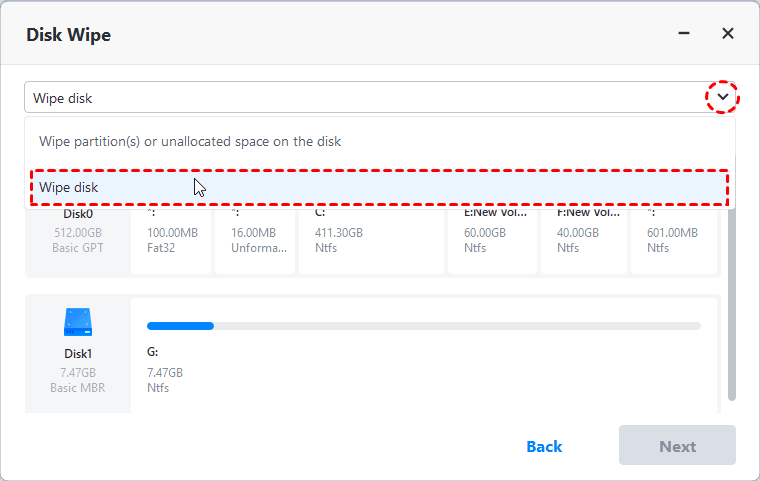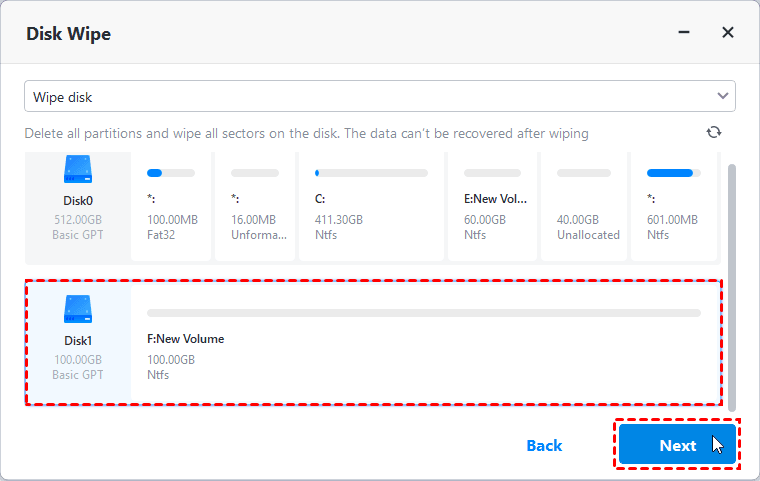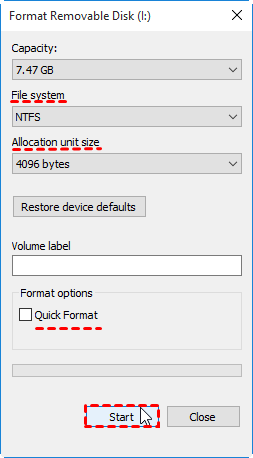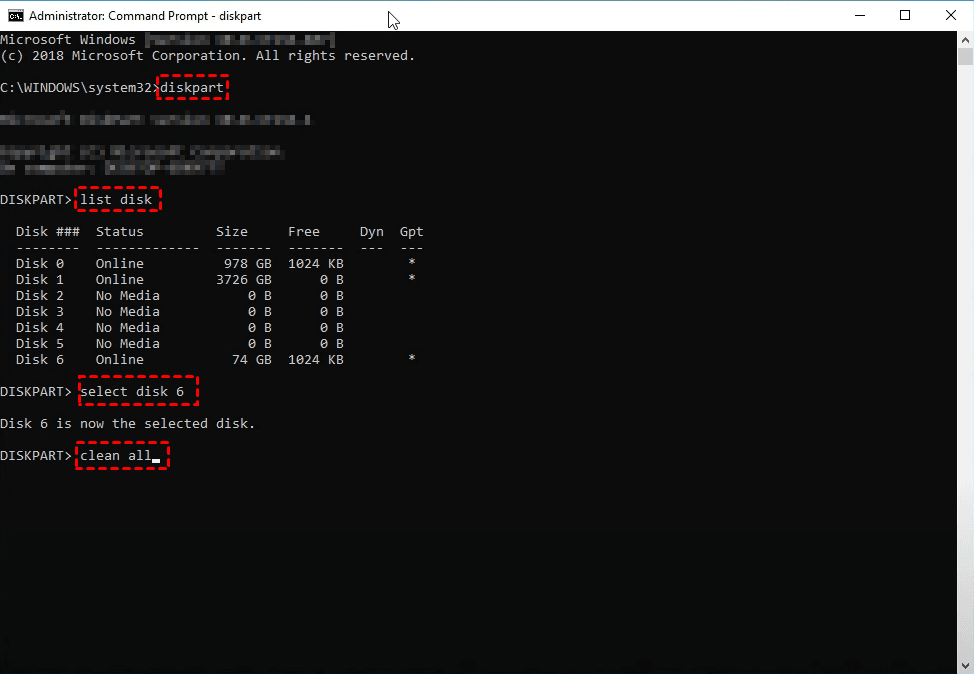Bagaimana untuk Memadam Pemacu USB Secara Keseluruhannya | 3 Kaedah Selamat
Dalam artikel ini, kami akan merangkumi segala-galanya dari format asas hingga teknik-teknik yang lebih maju seperti kaedah membuang selamat untuk memastikan data anda tidak dapat dikembalikan. Sama ada anda ingin memindahkan pemacu USB atau menggunakan semula, panduan ini akan membimbing anda melalui proses memadamkannya sepenuhnya. Mengikut kaedah-kaedah ini akan membantu anda mengekalkan privasi anda dan menjaga keselamatan data anda.
Keperluan untuk memadamkan pemacu USB
Inginkan untuk membuang, menjual semula, atau memberikan pemacu USB? Maka anda perlu lebih berhati-hati dengan isu data. Menurut satu kajian daripada Comparitech, sebahagian besar orang tidak memadamkan semua data dengan betul sebelum membuang pemacu USB mereka, dan sebahagian kecil tidak membuat apa-apa percubaan.
Sebagai hasilnya, fail-fail yang ditinggalkan termasuk dokumen perniagaan, permohonan pekerjaan, gambar-gambar peribadi, pengimbas ID, resit, dan sebagainya mungkin dapat dilihat oleh pengintip dendam. Tidak sukar untuk membayangkan betapa teruknya ini. Malah lebih teruk, data yang telah dipadam secara manual boleh dipulihkan dengan mudah menggunakan alat pemulihan.
Di sisi lain, apabila anda mengguna semula pemacu USB atau membeli peranti bekas, anda juga mungkin bimbang tentang data warisan, virus, atau perisian pengawasan. Jika anda benar-benar ingin mengelakkan kebimbangan seperti itu, adalah wajib untuk memadamkan sepenuhnya pemacu USB flash atau pemacu keras anda.
Kenapa Memadamkan Pemacu USB Penting
Pemacu USB kerap digunakan untuk menyimpan data penting, dan hanya memadamkan fail tidak bermakna data tersebut sudah hilang. Walaupun setelah dipadamkan, fail masih boleh dikembalikan menggunakan perisian khas. Dengan memadankan pemacu USB dengan betul, ia memastikan maklumat sensitif seperti rekod kewangan atau data peribadi kekal dirahsiakan. Sama ada anda membuang, menderma, atau mengguna semula pemacu USB, adalah penting untuk memadamkannya dengan teliti.
Bolehkah pemacu flash dipadam atau digunakan semula?
Ya, anda boleh memadam atau menggunakan semula pemacu flash seberapa banyak yang diperlukan.
Untuk memadamkannya, hanya perlu memformat pemacu menggunakan alat terbina dalam komputer anda atau perisian khusus. Ini akan menghapuskan semua data, menyediakannya untuk penyimpanan baru. Walau bagaimanapun, perlu diperhatikan bahawa memformat tidak memadamkan data secara keseluruhan – data masih boleh dipulihkan dengan alat tertentu. Untuk pemadaman selamat, gunakan perisian khusus untuk menulis semula data.
Setelah dibersihkan, pemacu flash sedia digunakan untuk menyimpan fail-fail baru. Pemacu flash direka untuk ditulis, dipadamkan, dan digunakan semula berulang kali selagi ia berfungsi dengan baik.
Cara memadamkan pemacu USB sepenuhnya (3 kaedah)
Memandangkan cara biasa untuk memadamkan fail-fail pada USB tidak dapat memadamkan kesemua fail secara kekal, apakah cara terbaik untuk memadamkan pemacu USB di Windows 10/8/7? Berikut adalah beberapa cara yang anda boleh gunakan untuk membersihkan pemacu flash atau pemacu keras luaran. Pemadaman cakera tidak rumit, tetapi alat-alat yang datang dengan Windows tidak memberikan banyak pilihan. Mereka biasanya tidak seaman alat-alat penghapusan data khusus, juga. Jadi di antara mereka, Kaedah 1 adalah yang paling selamat.
Kaedah 1. Memadamkan pemacu USB dengan perisian pakar secara selamat🔥
Sekiranya anda sangat prihatin tentang privasi, atau jika anda telah menyimpan data yang sangat penting pada pemacu USB, maka ciri Disk Wipe dalam AOMEI Backupper mungkin adalah pilihan yang lebih baik.
◆ Anda boleh dengan mudah memadamkan sebarang pemacu flash USB atau pemacu keras luaran/dalaman, termasuk cakera sistem. Ia menawarkan pilihan untuk memadamkan bahagian-bahagian tertentu atau memadamkan semua bahagian beserta sektor-sektor mereka pada cakera.
◆ Alat ini menyediakan empat kaedah dengan kelajuan dan tahap keselamatan yang berbeza, seperti mengisi sektor dengan sifar, data rawak, atau menggunakan kaedah Gutmann untuk keselamatan data yang diperbaiki.
◆ Pemadaman cakera hanyalah salah satu daripada banyak ciri-ciri. Sebagai alat perlindungan data yang komprehensif, ia juga menawarkan backup fail pada pemacu USB sebelum memadamkannya, memastikan fail penting tidak hilang.
◆ Jika anda mempunyai pemacu USB yang tidak digunakan secara berkala, anda boleh mengubahnya dengan menggunakan AOMEI Backupper untuk mencipta pemacu USB yang boleh dicas. Ini boleh menjadi penyelamat dalam keadaan sistem rosak, membolehkan anda memulihkan komputer anda.
Anda boleh memuat turun perisian ini dan membuka semua kaedah pemadaman.
Sila ambil perhatian:
Ciri ini tidak menyokong pemadaman cakera dinamik pada masa ini.
Data yang dipadamkan tidak boleh dikembalikan, sila membuat salinan sandaran menggunakan sandaran fail atau ciri sandaran cakera terlebih dahulu.
Bagaimana untuk memadamkan pemacu USB secara selamat di Windows 10/8/7:
1. Luncurkan perisian, pergi ke Alat, dan pilih Pemadaman Cakera.
2. Pilih Jenis Wiping. Anda boleh memadamkan bahagian terpilih & ruang yang tidak dialokasikan atau memadamkan semua bahagian pada cakera tersebut. Pilih Wipe disk di sini untuk memadamkan pemandu USB dan klik Seterusnya untuk meneruskan.
3. Pilih cakera atau bahagian yang hendak anda padam. Kemudian klik Seterusnya.
4. Pilih Kaedah Wiping berdasarkan tahap keselamatan dan kelajuan padam, dan mulakan memadamkan cakera.
*Jika anda mempunyai sebarang soalan lanjut, sila ketik butang Bantuan di sudut kiri bawah untuk mempelajari lebih lanjut.
Kaedah 2. Padam pemandu USB dengan Format
Sebelum memulakan, adalah penting untuk difahami bahawa memformat atau memadamkan data berbeza daripada memadamkannya secara keseluruhan. Apabila anda memformat pemandu USB, data tersebut tidak dipadamkan; ia hanya dijadikan tidak dapat diakses oleh sistem operasi. Data masih boleh dikembalikan kecuali kawasan memori telah ditulis semula. Walau bagaimanapun, jika anda tidak mempunyai maklumat yang sensitif pada pemandu USB anda, memformat mungkin sudah mencukupi.
Cara memadamkan pemacu USB atau cakera keras melalui format:
1. Sambungkan pemacu USB ke komputer anda dan pastikan ia muncul dalam Pemilik Fail. Klik kanan pada pemacu tersebut dan pilih "Format."
2. Pilih sistem fail yang anda inginkan dan hilangkan tanda centang pada opsyen "Formatan Pantas". Formatan pantas hanya menghapuskan direktori fail, bukan data sebenar, menjadikannya lebih mudah untuk dipulihkan.
3. Klik Mula untuk memulakan proses pemformatan dan tunggu sehingga selesai. Ini akan mengeluarkan data semasa tetapi tidak menghapuskan penuh pemacu kecuali bahagian dipulihkan.
Tips:
Anda boleh memformat pemacu dalam Pengurusan Disk dengan langkah-langkah yang sama. Klik kanan dan pilih Format untuk meneruskan.
Jika terdapat data penting di dalam USB yang tidak ingin hilang, ingat untuk membuat sandaran fail sebelum memformat semula.
Kaedah 3. Bersihkan pemacu USB dengan DiskPart
DiskPart memberikan pilihan untuk memformat atau membersihkan pemacu, di sini saya akan memperkenalkan perintah clean kerana ia merupakan cara yang lebih selamat untuk memadamkan data. Tetapi perhatikan, jika anda menggunakan perintah "clean" dalam baris terakhir, ia tidak akan memadamkan pemacu USB dengan teliti, dan data masih boleh dikembalikan.
Untuk memadamkan maklumat sensitif dengan selamat, sila gunakan "clean all" sebagai gantinya, walaupun ia akan mengambil masa lebih lama.
Cara membersihkan pemacu flash atau pemacu keras dengan perintah berikut:
1. Cari "CMD" untuk menemui Command Prompt, dan pilih Jalankan sebagai pentadbir.
3. Masukkan perintah berikut dan tekan Enter selepas menamatkan setiap baris.
Diskpart
List disk
Select disk x
Cleanall
*x merujuk kepada pemacu yang anda ingin pilih
Setelah selesai, semua bahagian pada pemacu USB akan dipadamkan. Jika anda ingin menggunakannya semula, anda boleh menginisialisasikan pemacu tersebut.
Soalan Lazim mengenai Memadamkan Pemacu USB Anda
1. Bagaimana cara memadamkan pemacu USB dengan selamat?
Jawapan: Memadamkan pemacu USB dengan selamat melibatkan memadamkan sepenuhnya semua data supaya tidak dapat dikembalikan. Anda boleh menggunakan perisian khusus seperti AOMEI Backupper untuk memadamkan pemacu dengan selamat supaya tidak dapat dikembalikan.
2. Bolehkah saya hanya menghapus fail dari USB drive untuk memadamkannya?
Jawapan: Hanya menghapus fail dari USB drive tidak sepenuhnya menghapuskannya; fail tersebut masih boleh dipulihkan menggunakan perisian pemulihan data. Untuk memadamkan drive secara betul, anda perlu menggunakan alat pemformatan atau pemadam yang menggantikan data dengan aksara rawak atau sifar.
3. Apakah perbezaan antara memformat dan memadamkan USB drive?
Jawapan: Memformat USB drive mempersiapkannya untuk digunakan dengan mewujudkan sistem fail dan struktur direktori. Memadamkan, di sisi lain, sepenuhnya memadamkan semua data dari drive, menjadikannya tidak boleh dipulihkan. Walaupun pemformatan adalah proses yang pantas, pemadaman mengambil masa lebih lama tetapi memastikan data tidak boleh dipulihkan.
Memahami Istilah Teknikal
Sebelum bergerak ke bahagian Soalan Lazim (FAQ), berikut adalah tiga istilah teknikal yang berkaitan dengan memadamkan USB drive:
Sistem Fail (NTFS/FAT32): Struktur yang digunakan oleh sistem operasi anda untuk mengatur fail di USB drive. NTFS adalah lebih selamat tetapi hanya serasi dengan Windows, manakala FAT32 boleh digunakan pada Windows dan Mac.
Pemindaian Semula Data: Proses ini menggantikan data sedia ada pada drive dengan data baru yang rawak. Ia adalah salah satu cara terbaik untuk memastikan bahawa fail yang dipadamkan tidak boleh dipulihkan.
Pemparitan Cakera: Membahagikan cakera kepada bahagian-bahagian di mana setiap bahagian berfungsi sebagai drive yang berasingan. Pemparitan digunakan semasa menyediakan cakera untuk pemformatan atau pemadaman yang selamat.
3 Tip Penting untuk Memadamkan USB Drive
Sandarkan Data Penting Sebelum Memadam: Sentiasa pastikan bahawa semua data penting disandarkan kepada lokasi lain sebelum memadamkan USB drive anda, kerana proses ini tidak boleh dibatalkan.
Pilih Alat atau Kaedah Memadam yang Tepat: Bergantung kepada keperluan keselamatan anda, pilih alat atau kaedah yang sesuai. Pemformatan pantas mungkin mencukupi untuk kegunaan biasa, tetapi untuk data sensitif, gunakan perisian pemadaman profesional.
Periksa Semula Drive Sebelum Memadam: Pastikan anda memilih drive yang betul sebelum memadamkannya. Memadamkan drive yang salah boleh menyebabkan kehilangan data yang tidak diingini.
Kesimpulan
Kepentingan keselamatan privasi tidak memerlukan penjelasan lanjut pada masa ini. Persoalannya adalah, bagaimana memadamkan USB drive dengan selamat dan sepenuhnya? Anda perlu tahu bahawa data yang dihapuskan secara manual masih boleh dipulihkan - perkara yang sama berlaku pada drive yang diformat. Jika anda benar-benar ingin mengelakkan pelanggaran privasi atau menggunakan USB drive bekas tanpa kebimbangan, ciri Disk Wipe yang disediakan oleh AOMEI Backupper layak untuk dicuba.
Ia menawarkan pelbagai kaedah penghapusan dengan tahap keamanan yang berbeza, termasuk DoD 52220.22-M atau Gutmann. Selain itu, sebagai satu program yang komprehensif, ia juga membantu anda dalam perlindungan data harian, seperti sandaran Windows 10 kepada USB, sandaran fail ke USB berdasarkan jadual, atau auto sandarkan pemandu USB secara automatik apabila disambungkan.